wsl2 사용해보기
코드스테이츠 프론트엔드 과정에서는 macOS나 ubuntu를 사용한다고 한다.
lg에서는 윈도우 말고는 공식적으로 다른 운영체제를 지원하지 않았고 노트북을 추가로 구매할 생각도 없었으며 듀얼부팅이나 윈도우 초기화하고 우분투만 사용하기엔 상당히 귀찮을 것 같아 WSL(windows Subsystem for Linux)를 사용하기로 했다.
공식문서에서 wsl에 대해 상당히 자세히 나와있어서 참고를 많이 했고 한글번역 또한 매우 잘 되어있었다.
wsl2란?
WSL은 번역대로 읽음 이해하기 쉬울 것 같다. 즉, 윈도우 내에서 리눅스를 사용할 수 있다는 것이다. 전에 wsl1이 나왔고 2020년 쯤 wsl2로 업데이트 과정을 거친 듯 하다.
wsl을 사용하려면 윈도우 버전이 몇 이상이어야 한다는데 이 또한 공식문서에 나와있으므로 확인을 해보거나 그냥 최신 윈도우로 업데이트해주면 될 듯 싶다. 윈도우 11이면은 그냥 신경 안 쓰고 바로 설치로 들어가면 된다.
설치시작
전에 wsl을 사용하려면 이것저것 세팅해줘야 하는 것이 많다 들었지만 wsl2로 업데이트 이후 상당히 많은 부분에서 설치방법이 간소화된 것 같다.
그냥 Windows PowerShell 키고 wsl --install을 입력해주면 된다.
기본 버전 2로 설정, 커널 다운로드, 우분투 다운로드 등 다 알아서 해준단다.
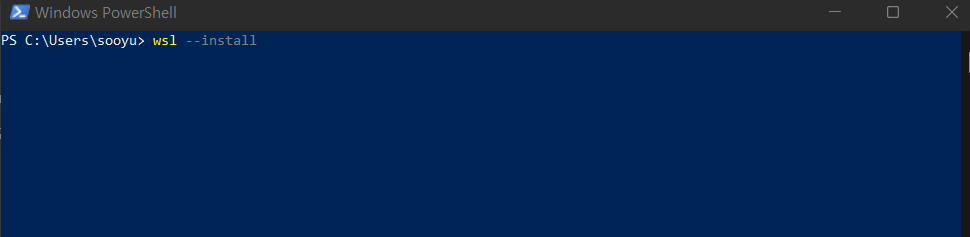
ps : 설치 잘 안 되는 사람을 위한 수동설치방법 또한 나와있으므로 모르겠으면 참고하자
아 그리고 이 명령어는 전에 wsl을 설치하지 않았던 사람에게만 해당하므로 기존에 설치했던 사람은 버전을 확인해보고 업데이트 해주던지 하자.
# 설치되어있는 wsl 버전 확인
wsl -l -v그리고 기본 linux 배포판이 우분투로 설정되어 있으므로 다른 리눅스 배포판을 다운받을 사람은
wsl --list --online을 통해 설치 가능한 배보판을 서칭해보고
wsl --install -d 다운받고싶은거이름을 통해 다운로드를 받으면 될 것 같다.
추가 꿀팁
혹시 컴퓨터에 windows terminal이 설치되어있지 않으면 microsoft store에서 다운받자. terminal에서 powershell이나 cmd 등 여러 개 틀어놓고 빠르게 전환 가능하고 이뿌게 꾸밀 수 있음 ㅋ
다음 번에는 커널, 쉘 등 개념 정리, bash와 zsh, 우분투 zsh로 사용 및 커스터마이징을 정리해보려 한다.
